Необходимые требования
Минимальные: 512 MB RAM
рекомендуется: 2048 MB RAM
Установка
Качаем ISO отсюда https://www.archlinux.org/download/
Записываем ISO на флешку или на cd/dvd. Обычно я записываю на флешку используя etcher
Загружаемся с флешки
Проверяем наличие интернета
Подключение к wi-fi
Раньше в установщике Arch-linux была команда wifi-menu и представляла из себя TUI для подключения к wi-fi. Через какое то время эту команду выпилили и сейчас подключение происходит по другому. Для этого используется команда iwctl. Вводим эту команду и попадаем в её окружение
Первым делом получаем список wi-fi устройств введя
У меня адаптер определился как wlan0
Переводим адаптер в режим сканирования
Получаем список wi-fi сетей поблизости
Подключаемся к wi-fi сети, вместо [...] вписываем необходимую сеть
У нас спросят Passphrase, вписываем пароль от wi-fi сети
Проверяем статус подключения
Видим что подключились.
После успешного подключения выходим из окружения iwctl
Синхронизация времени
Подготовка дисков
Смотрим доступные нам диски
Если наш диск больше чем 2 TB используем gpt, если меньше чем 2 TB используем dos
Второй раздел: всё оставшееся место на диске (primary)
После этого нажимаем "WRITE"alert-warning
Создаём файловую систему на разделах
mkfs.ext4 /dev/sda2
swap фаил создадим отдельно (для тех кому он нужен)
Монтируем разделы
mkdir /mnt/boot
mount /dev/sda1 /mnt/boot
Продолжаем установку
На этом этапе мы применяем pacstrap и устанавливаем минимальный набор программного обеспечения.
Генерируем fstab
Выполняем chroot
Установим необходимые утилиты
Разрешим запуск NetworkManager в момент старта нашей системы
Grub
grub-mkconfig -o /boot/grub/grub.cfg
Установка пароля root
Locale
Установим локаль, для этого редактируем
en_US.UTF-8 UTF-8
и / или
ru_RU.UTF-8 UTF-8
Обновляем конфигурацию локали
Нам нужно отредактировать пустой файл и вставить желаемые языковые настройки
LANGUAGE=en_US.UTF-8
LC_ALL=en_US.UTF-8
LANG=en_US.UTF-8
LC_TYPE=en_US.UTF-8alert-warning
Завершение установки
Задаём имя хоста, например: arch2
Назначаем наш часовой пояс, создав символическую ссылку
или например
ln -sf /usr/share/zoneinfo/Amerika/New_York /etc/localtime
Финализируем
umount -R /mnt
reboot
Готово, грузимся в свежеустановленную систему
Первоначальная настройка
После успешной установки для того чтобы подключиться к wi-fi используем TUI NetworkManager
Там всё интуитивно понятно, добавьте необходимую wi-fi сеть, введите пароль и включите автоматическое подключение.
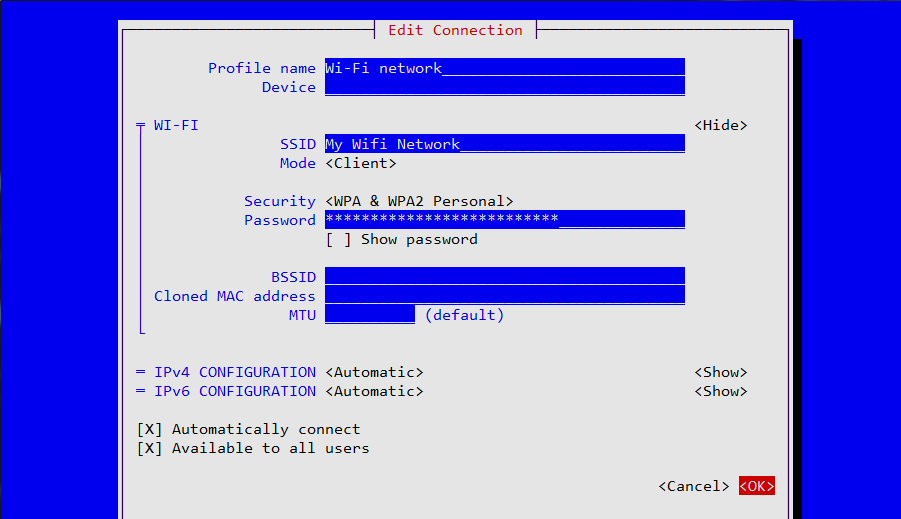
Установим ssh
Разрешаем запуск ssh вместе со стартом системы
И наконец запускаем службу ssh
Мы можем ускорить работу менеджера пакетов, переместив ближайшие к нам репозитории в самый верх списка. И они будут использованы первыми
Мы можем сделать pacman цветным
Coloralert-warning
Добавим пользователя
passwd username
И разрешаем нашему новому пользователю использовать sudo
%wheel ALL=(ALL) ALLalert-warning
Добавим несколько полезных пакетов
locate
systemctl start updatedb
Установка Docker
Кому то может понадобиться Docker
Стартуем сервис Docker
Разрешаем запуск сервиса docker при старте системы
[Опционально] добавляем текущего пользователя в группу Docker
[Опционально] добавляем свою сеть для Docker
Pacman + Etc
Синхронизировать и обновить пакеты
Удалить кеш + синхронизировать + обновить пакеты (выполняется дольше)
Удалить неиспользуемые пакеты и их зависимости (аналог apt autoremove)
Поиск пакета
Информация о пакете
Установленные пакеты + информация о зависимостях
Установленные пакеты без информации о зависимостях
Удаление пакета
Удаление пакета вместе с зависимостями
Удаление пакета вместе с зависимостями и фаилами конфигурации
Установка yay
Нам нужно создать нового пользователя, если у нас нет ни одного пользователя, кроме root. У меня уже есть пользователь username
sudo pacman -S git
mkdir -p ~/personal/git
cd ~/personal/git
git clone https://aur.archlinux.org/yay.git
cd yay
makepkg -si
Проверка работы yay
systemctl enable numLockOnTty
Xorg
Установим Xorg
X Resolution Fix
X -configure
cp ~/xorg.conf.new /etc/X11/xorg.conf
cd /etc/X11
vim xorg.conf
Modes "1920x1080"alert-warning
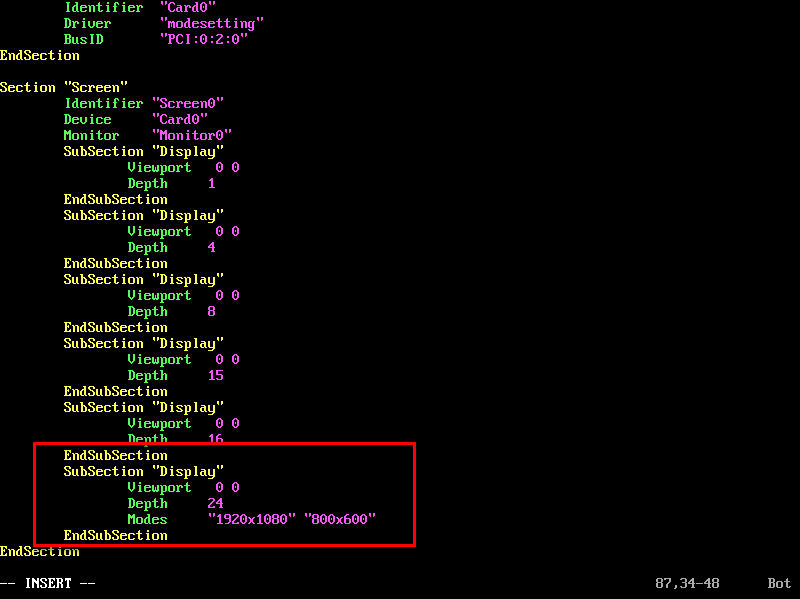
Улучшения
Num-Lock enable on X (будет автоматически включать Num-Lock при старте иксов)
vim ~/.xinitrc
numlockx &alert-warning
Устраняем некоторые проблемы драйверов
Как то раз, после отключения электричества, для того чтобы восстановить систему я использовал команду.
и / или
Я заметил что в отображаемом логе присутствуют такие строки
==> WARNING: Possibly missing firmware for module: aic94xx
==> WARNING: Possibly missing firmware for module: qla2xxx
==> WARNING: Possibly missing firmware for module: qed
==> WARNING: Possibly missing firmware for module: qla1280
==> WARNING: Possibly missing firmware for module: wd719x
==> WARNING: Possibly missing firmware for module: xhci_pci
Установить их достаточно просто, сначала ставим linux-firmware-qlogic
И следом ставим всё остальное
Либо альтернативный вариант, если не ставили yay
cd aic94xx-firmware
makepkg -sri
git clone https://aur.archlinux.org/wd719x-firmware.git
cd wd719x-firmware
makepkg -sri
git clone https://aur.archlinux.org/upd72020x-fw.git
cd upd72020x-fw/
makepkg -sri
После чего данные ворнинги пропадают. Дополнительная информация.

Отправить комментарий